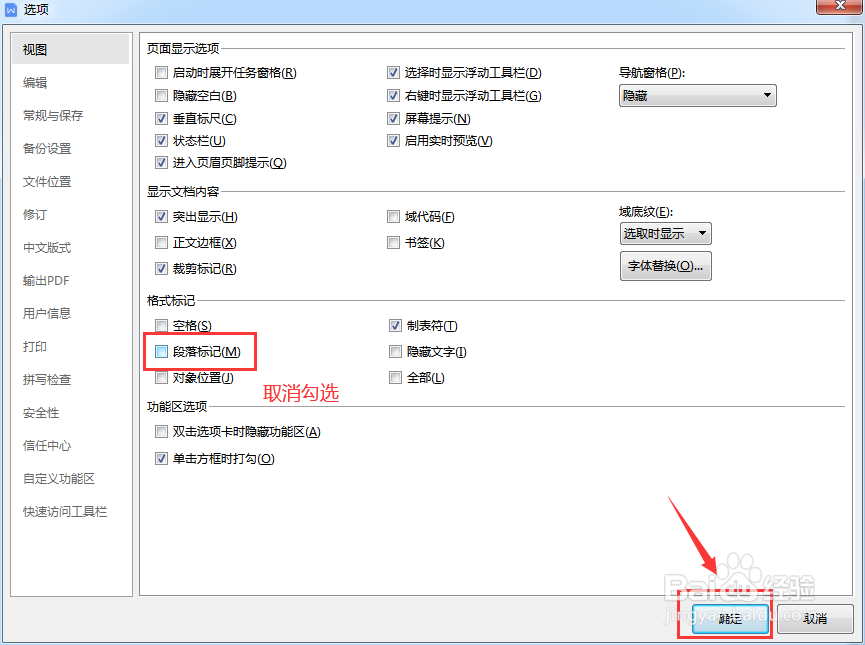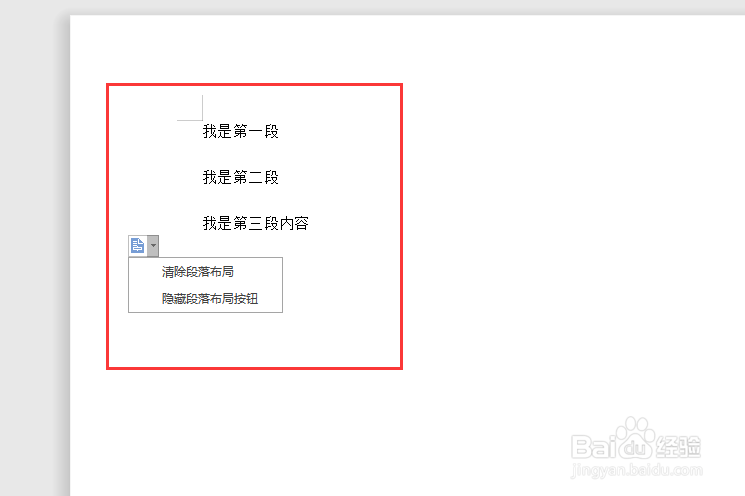wps文档怎么将回车符号清除掉不显示
1、打开wps的Word文档,先判断是不是换行符,也就是回车符,如图所示
2、点击【文件】在下拉选项中点击选择【选项】,如图所示
3、在出现的选项【视图】界面上,在【格式标记】位置取消勾选【段落标记】,如图所示
4、在上一步取消勾选后,点击【确定】,完成取消WPS文档中的换行符的显示
5、在后边部分添加文字内容,也将看不到换行符的出现,确认无误后,完成清除
6、总结:1.打开wps的Word文档,先判断是不是换行符,也就是回车符;2.点击【文件】在下拉选项中点击选择【选项】;3.在出现的碚枞凇悄选项【视图】界面上,在【格式标记】位置取消勾选【段落标记】;4.在上一步取消勾选后,点击【确定】,完成取消WPS文档中的换行符的显示;5.在后边部分添加文字内容,也将看不到换行符的出现,确认无误后,完成清除。
声明:本网站引用、摘录或转载内容仅供网站访问者交流或参考,不代表本站立场,如存在版权或非法内容,请联系站长删除,联系邮箱:site.kefu@qq.com。
阅读量:37
阅读量:75
阅读量:42
阅读量:89
阅读量:71